Cara Menjalankan Aplikasi Android di PC Dengan Aplikasi ARC
Pada umumnya aplikasi Android hanya bisa dijalankan pada perangkat Android, entah itu ponsel, tablet, tv, dsb. Secara tidak umum, aplikasi Android ternyata juga bisa dijalankan di perangkat lain, di komputer berbasis Windows misalnya, dengan bantuan emulator Android macam Bluestack, Genymotion, dkk.
Masalahnya, emulator Android kadang tidak bisa berjalan mulus di setiap PC atau komputer, bisa dibilang berat dan bahkan seringkali tidak berjalan sama sekali (tidak kompatibel sob).
Sebagai alternatif, belum lama ini Google merilis ARC Welder, sebuah aplikasi untuk Chrome yang bisa digunakan untuk menjalankan aplikasi Android di PC berbasis Windows, Linux, OS X, dan tentu saja Chrome OS. Iya, dengan ARC Welder, Anda bisa menjalankan beberapa aplikasi Android di PC atau laptop tanpa emulator.
Saat ini ARC Welder masih dalam versi beta, jadi kemungkinan besar masih mengandung banyak bug. Selain itu, ARC Welder sebenarnya lebih ditujukan untuk para developer yang ingin mengetes aplikasi Android di PC, sehingga mungkin kurang cocok untuk penggunaan jangka panjang bagi end user. Meski demikian, tidak ada salahnya untuk dicoba sob.
Bagaimana cara menjalankan aplikasi Android di PC dengan ARC Welder?
1 Silakan jalankan browser Google Chrome di PC atau laptop Anda. Pastikan Anda menggunakan Google Chrome versi terbaru (41+).
2 Sebagai percobaan, Download APK aplikasi Instagram dari sini.
3 Unduh, install dan jalankan ARC Welder. Ukurannya 100Mb lebih, kemungkinan lumayan lama downloadnya (untuk koneksi lambat).
4 Klik Choose, pilih direktori untuk menyimpan berkas ARC Welder.
5 Selanjutnya klik tombol + Add your APK untuk memuat APK Instagram dari langkah 2 tadi.
6 Tunggu beberapa saat. Di bagian Orientation, pilih Portrait, di bagian Form Factor pilih Phone. Klik Download ZIP.
Kenapa tidak langsung Launch App saja? Begini sob, waktu saya coba Launch App, ARC Welder malah ga mau jalan (kalaupun jalan, loading-nya tiada akhir), dan akhirnya install dari awal lagi :D Nah, agar aman silakan ikuti saja tutorial ini :)
7 Buka direktori di langkah 4 tadi dengan Windows Explorer (File Explorer), ekstrak berkas ZIP com.instagram.android bla bla.
8 Di Chrome, buka Menu > More tools > Extensions, lalu centang Developer mode.
9 Untuk memasang aplikasi Android sebagai ekstensi di Chrome, klik Load unpacked extension... dan buka folder hasil ekstraksi com.instagram.androidpada langkah 7 tadi.
10 Klik Launch untuk menjalankan aplikasi Instagram via Google Chrome.
11 Sip, sekarang Anda bisa menjalankan aplikasi Android (Instagram) di PC atau laptop Anda. Bila Instagram tidak bisa terhubung ke jaringan internet (tidak bisalogin), nonaktifkan antivirus Anda.
12 Selain dari laman Extensions, Anda juga bisa mengakses dan menjalankan aplikasi Android yang sudah terpasang di Chrome melalui Chrome App Launcher.
Mengingat masih versi beta, tidak semua APK bisa jalan di ARC Welder. Selain Instagram, aplikasi Android populer seperti WhatsApp, Twitter, dan Vine juga bisa dijalankan di PC via ARC Welder. Untuk mencoba APK lainnya, silakan ulangi langkah 5 sampai 11.
Sampai artikel ini diterbitkan, ARC Welder masih berbasis Android 4.4 KitKat, sehingga aplikasi yang khusus didesain untuk Android Lollipop belum bisa jalan di ARC Welder.
Sebagai tambahan, tidak semua PC atau laptop bisa menjalankan ARC Welder, terutama untuk PC atau laptop dengan kartu grafis keluaran lama (yang belum mendukung OpenGL dan WebGL secara penuh). Tutorial di atas saya buat di Windows 7 64-bit dengan Intel HD Graphics 3000.
Sebelumnya, saya mencoba ARC Welder di dua unit laptop Windows 8.1 (32 dan 64-bit) dengan kartu grafis Intel jadul, dan ternyata ARC Welder tidak bisa berjalan dengan baik. Untuk Anda yang sudah mencoba, silakan bagikan pengalaman Anda di sini, sertakan juga sistem operasi, kartu grafis, dan APK yang telah Anda uji coba menggunakan ARC Welder. Terima kasih dan selamat mencoba :)
Masalahnya, emulator Android kadang tidak bisa berjalan mulus di setiap PC atau komputer, bisa dibilang berat dan bahkan seringkali tidak berjalan sama sekali (tidak kompatibel sob).
Sebagai alternatif, belum lama ini Google merilis ARC Welder, sebuah aplikasi untuk Chrome yang bisa digunakan untuk menjalankan aplikasi Android di PC berbasis Windows, Linux, OS X, dan tentu saja Chrome OS. Iya, dengan ARC Welder, Anda bisa menjalankan beberapa aplikasi Android di PC atau laptop tanpa emulator.
Saat ini ARC Welder masih dalam versi beta, jadi kemungkinan besar masih mengandung banyak bug. Selain itu, ARC Welder sebenarnya lebih ditujukan untuk para developer yang ingin mengetes aplikasi Android di PC, sehingga mungkin kurang cocok untuk penggunaan jangka panjang bagi end user. Meski demikian, tidak ada salahnya untuk dicoba sob.
Bagaimana cara menjalankan aplikasi Android di PC dengan ARC Welder?
1 Silakan jalankan browser Google Chrome di PC atau laptop Anda. Pastikan Anda menggunakan Google Chrome versi terbaru (41+).
2 Sebagai percobaan, Download APK aplikasi Instagram dari sini.
3 Unduh, install dan jalankan ARC Welder. Ukurannya 100Mb lebih, kemungkinan lumayan lama downloadnya (untuk koneksi lambat).
4 Klik Choose, pilih direktori untuk menyimpan berkas ARC Welder.
5 Selanjutnya klik tombol + Add your APK untuk memuat APK Instagram dari langkah 2 tadi.
6 Tunggu beberapa saat. Di bagian Orientation, pilih Portrait, di bagian Form Factor pilih Phone. Klik Download ZIP.
Kenapa tidak langsung Launch App saja? Begini sob, waktu saya coba Launch App, ARC Welder malah ga mau jalan (kalaupun jalan, loading-nya tiada akhir), dan akhirnya install dari awal lagi :D Nah, agar aman silakan ikuti saja tutorial ini :)
7 Buka direktori di langkah 4 tadi dengan Windows Explorer (File Explorer), ekstrak berkas ZIP com.instagram.android bla bla.
8 Di Chrome, buka Menu > More tools > Extensions, lalu centang Developer mode.
9 Untuk memasang aplikasi Android sebagai ekstensi di Chrome, klik Load unpacked extension... dan buka folder hasil ekstraksi com.instagram.androidpada langkah 7 tadi.
10 Klik Launch untuk menjalankan aplikasi Instagram via Google Chrome.
11 Sip, sekarang Anda bisa menjalankan aplikasi Android (Instagram) di PC atau laptop Anda. Bila Instagram tidak bisa terhubung ke jaringan internet (tidak bisalogin), nonaktifkan antivirus Anda.
12 Selain dari laman Extensions, Anda juga bisa mengakses dan menjalankan aplikasi Android yang sudah terpasang di Chrome melalui Chrome App Launcher.
Mengingat masih versi beta, tidak semua APK bisa jalan di ARC Welder. Selain Instagram, aplikasi Android populer seperti WhatsApp, Twitter, dan Vine juga bisa dijalankan di PC via ARC Welder. Untuk mencoba APK lainnya, silakan ulangi langkah 5 sampai 11.
Sampai artikel ini diterbitkan, ARC Welder masih berbasis Android 4.4 KitKat, sehingga aplikasi yang khusus didesain untuk Android Lollipop belum bisa jalan di ARC Welder.
Sebagai tambahan, tidak semua PC atau laptop bisa menjalankan ARC Welder, terutama untuk PC atau laptop dengan kartu grafis keluaran lama (yang belum mendukung OpenGL dan WebGL secara penuh). Tutorial di atas saya buat di Windows 7 64-bit dengan Intel HD Graphics 3000.
Sebelumnya, saya mencoba ARC Welder di dua unit laptop Windows 8.1 (32 dan 64-bit) dengan kartu grafis Intel jadul, dan ternyata ARC Welder tidak bisa berjalan dengan baik. Untuk Anda yang sudah mencoba, silakan bagikan pengalaman Anda di sini, sertakan juga sistem operasi, kartu grafis, dan APK yang telah Anda uji coba menggunakan ARC Welder. Terima kasih dan selamat mencoba :)








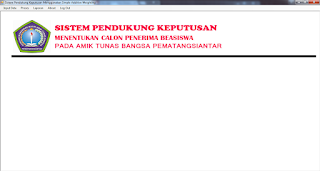


Comments
Post a Comment
Tinggalkan Komentar